
Dans ce tutoriel, nous allons vous montrer comment installer pgAdmin4 sur CentOS 8. Pour ceux d'entre vous qui ne le savaient pas, pgAdmin est l'un des outils les plus populaires pour gérer la base de données PostgreSQL. C'était un outil d'administration PostgreSQL riche en fonctionnalités. Une réécriture complète de la version précédente de pgAdmin, construite avec Python et JavaScript. Le pgAdmin4 conçu pour plusieurs versions de PostgreSQL prend en charge PostgreSQL 9.2 et supérieur. Multiplateforme pouvant fonctionner sur Linux, Mac et Windows.
Cet article suppose que vous avez au moins des connaissances de base sur Linux, que vous savez utiliser le shell et, plus important encore, que vous hébergez votre site sur votre propre VPS. L'installation est assez simple et suppose que vous s'exécutent dans le compte root, sinon vous devrez peut-être ajouter 'sudo ‘ aux commandes pour obtenir les privilèges root. Je vais vous montrer l'installation pas à pas de pgAdmin4 sur un serveur CentOS 8.
Prérequis
- Un serveur exécutant l'un des systèmes d'exploitation suivants :CentOS 8.
- Il est recommandé d'utiliser une nouvelle installation du système d'exploitation pour éviter tout problème potentiel.
- Accès SSH au serveur (ou ouvrez simplement Terminal si vous êtes sur un ordinateur).
- Un
non-root sudo userou l'accès à l'root user. Nous vous recommandons d'agir en tant qu'non-root sudo user, cependant, car vous pouvez endommager votre système si vous ne faites pas attention lorsque vous agissez en tant que root.
Installez pgAdmin4 sur CentOS 8
Étape 1. Tout d'abord, commençons par nous assurer que votre système est à jour.
sudo dnf clean all sudo dnf update
Étape 2. Installation du référentiel EPEL et PostgreSQL pour CentOS 8.
Exécutez la commande suivante pour l'installer :
sudo dnf install epel-release sudo dnf install https://download.postgresql.org/pub/repos/yum/reporpms/EL-8-x86_64/pgdg-redhat-repo-latest.noarch.rpm
Ensuite, vous devez désactiver le référentiel PostgreSQL par défaut fourni par CentOS AppStream car le pgAdmin4 n'est disponible que sur le référentiel PostgreSQL officiel :
sudo dnf -qy module disable postgresql
Étape 3. Installation de pgAdmin4 sans CentOS 8.
Installez le package pgAdmin4 pour CentOS 8 à l'aide de la commande suivante :
sudo dnf install pgadmin4
Après cela, allez dans le ‘/etc/httpd/conf.d ' et copiez l'exemple de configuration 'pgadmin4.conf.sample' dans 'pgadmin4.conf' :
cd /etc/httpd/conf.d/ cp pgadmin4.conf.sample pgadmin4.conf
Ensuite, démarrez et activez le service httpd, puis vérifiez le service httpd :
systemctl enable --now httpd systemctl status httpd
Étape 4. Configurez pgAdmin4.
Nous créons maintenant le répertoire de données et le répertoire de journaux pour stocker les fichiers pgAdmin :
mkdir -p /var/log/pgadmin4 mkdir -p /var/lib/pgadmin4
N'oubliez pas de changer la propriété des répertoires de données et de journaux de pgAdmin4 pour l'utilisateur "apache" :
chown -R apache:apache /var/lib/pgadmin4 chown -R apache:apache /var/log/pgadmin4
Ensuite, modifiez la configuration de pgAdmin ‘/usr/lib/python3.6/site-packages/pgadmin4-web/config_distro.py ' en utilisant l'éditeur nano :
nano /usr/lib/python3.6/site-packages/pgadmin4-web/config_distro.py
LOG_FILE = '/var/log/pgadmin4/pgadmin4.log' SQLITE_PATH = '/var/lib/pgadmin4/pgadmin4.db' SESSION_DB_PATH = '/var/lib/pgadmin4/sessions' STORAGE_DIR = '/var/lib/pgadmin4/storage'
Ensuite, créez l'utilisateur pour le pgAdmin4 à l'aide de la commande suivante :
python3 /usr/lib/python3.6/site-packages/pgadmin4-web/setup.py
Si vous avez configuré un pare-feu, autorisez le trafic HTTP en exécutant la commande suivante :
sudo firewall-cmd --permanent --add-service=http sudo firewall-cmd --reload
Étape 5. Accéder à pgAdmin4.
ouvrez votre navigateur web et rendez-vous à l'adresse suivante :http://your-server_ip/pgadmin4/ ou http://localhost/pgadmin4/
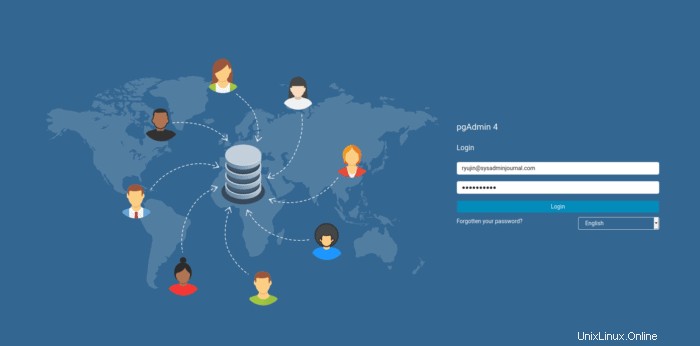
Félicitations ! Vous avez installé avec succès pgAdmin4. Merci d'avoir utilisé ce didacticiel pour installer pgAdmin4 sur votre système CentOS 8. Pour obtenir de l'aide supplémentaire ou des informations utiles, nous vous recommandons de consulter le site Web officiel de pgAdmin4.